So installieren Sie Gnome Desktop (GUI) auf Rocky Linux 9
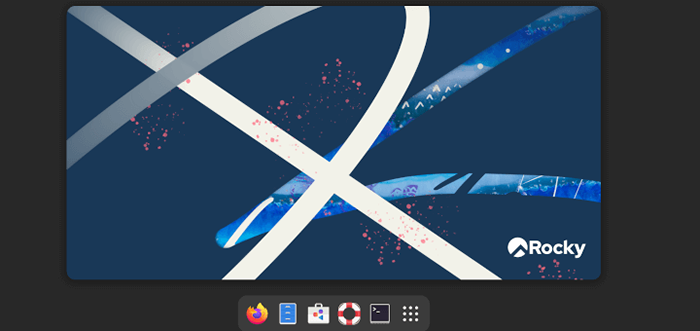
- 2952
- 191
- Tom Jakobs
Brief: In dieser Anleitung werden wir uns ansehen, wie Sie Gnome Desktop (GUI) unter Rocky Linux 9 installieren können. Diese Anleitung wird für Benutzer nützlich sein, die eine grundlegende Funktionalität unter Verwendung der minimalen Installation installiert haben, sich jedoch später für die grafische Schnittstelle entschieden haben.
Linux ist ein weit verbreitetes Betriebssystem, mit dem viele missionskritische Anwendungen in Rechenzentren durchgeführt werden können. Es ist bekannt für seine Stabilität und Leistung. Ein weiterer Grund für seine Popularität ist die außergewöhnliche Befehlszeilenunterstützung. Linux -Benutzer können das gesamte System nur über die Befehlszeilenschnittstelle (CLI) verwalten. Auf diese Weise können wir Linux -Server effizienter verwalten, indem wir uns wiederholende Aufgaben automatisieren.
Viele Benutzer und Administratoren bevorzugen es, die Befehlszeilenschnittstelle zu verwenden, um ihre täglichen Aufgaben auszuführen. In einigen Fällen macht eine benutzerfreundliche grafische Oberfläche unser Leben jedoch einfach. Zum Beispiel können wir die grafische Schnittstelle verwenden, um das Internet zu durchsuchen, medienreiche E-Mails zu lesen/zu komponieren.
In diesem Handbuch werden die detaillierten Schritte zur Installation des Gnome Desktop (GUI) unter Rocky Linux 9 angezeigt. Wir werden auch sehen, wie Sie den grafischen Modus aktivieren, damit das System standardmäßig in den grafischen Modus starten kann. Nachdem Sie diesem Handbuch gefolgt sind, können Anfänger das Linux-System mühelos mit der benutzerfreundlichen grafischen Schnittstelle bedienen.
Voraussetzungen
Vor dem Fortfahren müssen wir sicherstellen, dass das System die folgenden Installationsanforderungen erfüllt:
- Eine stabile Internetverbindung mit moderatem bis hoher Geschwindigkeit.
- Ein Benutzer mit Superuser -Privilegien. In unserem Fall wird dies ein Root -Benutzer sein, der vom Hash angezeigt wird
(#)prompt. - Mindestens 2 GB RAM mit zusätzlich 1 GB Speicherplatz.
Bitte beachten Sie, dass die letzte Anforderung von System zu System variiert wird. Beispielsweise benötigt ein stark verwendetes System mehr Hardware -Ressourcen, während ein mäßig gebrauchtes System durchschnittliche Hardware -Ressourcen benötigt.
Installieren von Gnome -Desktop in Rocky Linux 9
Lassen Sie uns zunächst die aktuell installierte Basisumgebung mit dem DNF Group Sub-Command herausfinden:
# DNF -Gruppenliste -installiert
 Überprüfen Sie die installierte Basisumgebung
Überprüfen Sie die installierte Basisumgebung Wie wir sehen können, verwendet das System derzeit a Minimale Installation Basisumgebung, die grundlegende Funktionalität ohne grafische Schnittstelle bietet.
Rocky Linux Bietet mehrere Basisumgebungen, die mit dem folgenden Befehl aufgeführt werden können:
# DNF -Gruppenliste -verfügbar
Hier sehen wir alle verfügbaren Umgebungsgruppen wie z Server mit GUI, Server, Arbeitsplatz, Benutzerdefiniertes Betriebssystem, Und Virtualisierungshost. Diese befinden sich unter dem Verfügbare Umgebungsgruppen Abschnitt.
Aus diesen Umgebungen heraus die Arbeitsplatz Und Server mit GUI unterstütz die Gnome Desktop Umfeld.
Der Hauptunterschied zwischen den Arbeitsplatz Und Server mit GUI ist, dass ersterer ideal für Laptops und PCs ist, während letztere ideal für Rechenzentrumservers ist. Daher bieten diese beiden Basisumgebungen einen anderen Paketsatz an.
Zum Beispiel, Arbeitsplatz Bietet E -Mail-, Chat-, Videokonferenz- und Office Suite -Pakete. Wohingegen Server mit GUI Bietet Debugging- und Überwachungstools, einen E -Mail -Server, einen FTP -Server und andere ähnliche Pakete.
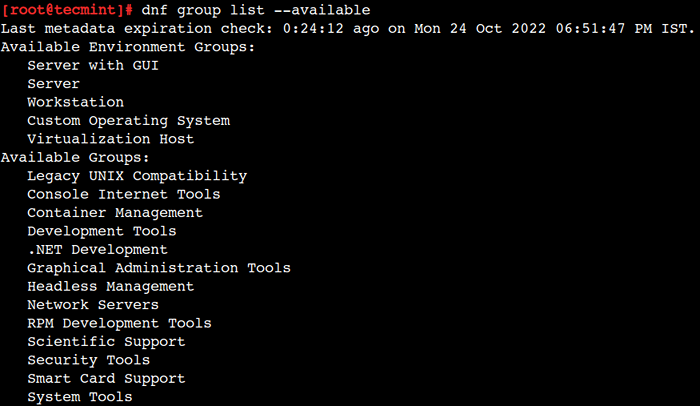 Listen Sie die verfügbaren Basisumgebungen auf
Listen Sie die verfügbaren Basisumgebungen auf Wir können die entsprechende Umgebungsgruppe gemäß unseren Anforderungen auswählen. Zum Beispiel um die einzurichten Arbeitsplatz Umgebung Wir können den folgenden Befehl verwenden:
# DNF -Gruppe Installation "Workstation"
Ebenso zu installieren Server mit GUI Wir können den folgenden Befehl verwenden:
# DNF -Gruppe Installation "Server mit GUI"
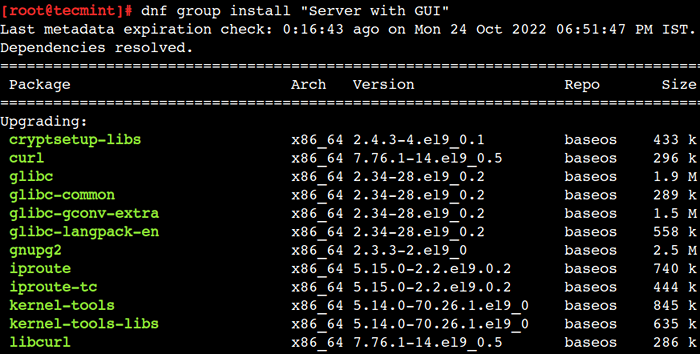 Installieren Sie die GUI unter Rocky Linux
Installieren Sie die GUI unter Rocky Linux Der obige Befehl zeigt die Installationszusammenfassung an, z. B. den Paketnamen, seine Version, das Repository und seine Größe. Darüber hinaus werden auch die Transaktionszusammenfassung angezeigt, die die Anzahl der installierten Pakete und die Gesamtdownload -Größe enthält.
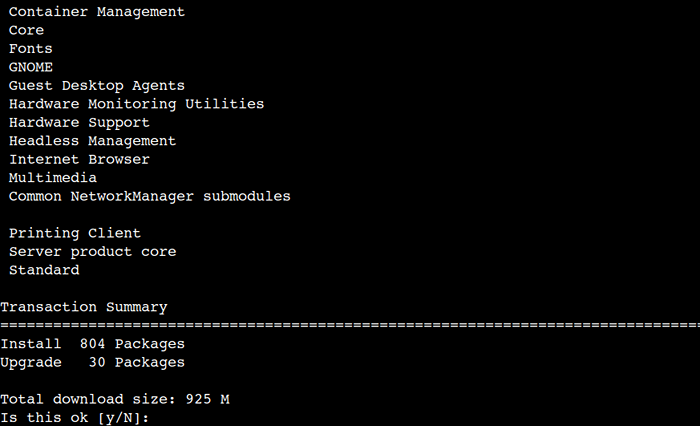 GUI -Installationszusammenfassung
GUI -Installationszusammenfassung Tippen wir tippen y und drücken Sie die Eingabetaste, um die Installation zu beginnen.
Aktivieren des grafischen Modus in Rocky Linux 9
Gerade jetzt haben wir das installiert Gnome Desktop -Umgebung. Dies reicht jedoch nicht aus, um die grafische Schnittstelle zu verwenden. Weil das Standardziel des Systems immer noch nicht grafisch ist. Setzen wir es also auf den grafischen Modus.
Überprüfen Sie zunächst das aktuelle Ziel des Systems mit dem folgenden Befehl:
# SystemCTL Get-Default Multi-Benutzer.Ziel
Hier das Multi-Benutzer.Ziel repräsentiert die Run-Level 3.
Setzen Sie den grafischen Modus als Nächstes das Standardziel des Systems:
# Systemctl Set-Default Graphical
Dadurch wird sichergestellt, dass das System jedes Mal in den grafischen Modus steigt, es sei denn, wir ändern es.
Stellen Sie nun sicher, dass das Standardziel des Systems aktualisiert wird:
# SystemCTL Get-Default grafisch.Ziel
Starten Sie das System schließlich neu, um in den grafischen Modus zu starten:
# Neustart
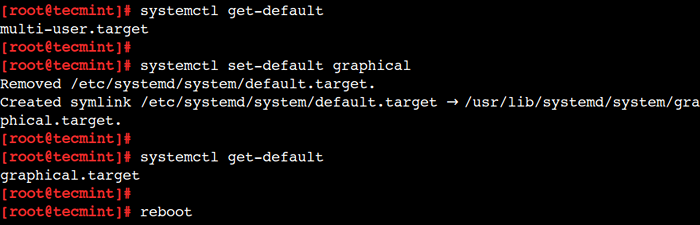 Boot Rocky Linux im grafischen Modus
Boot Rocky Linux im grafischen Modus Im nächsten Abschnitt werden wir sehen, wie man das einrichten Gnome Desktop -Umgebung.
Einrichten der Gnome -Desktop -Umgebung in Rocky Linux 9
Jetzt können wir das sehen Gnom Willkommensbildschirm. Folgen wir der Anweisung auf dem Bildschirm, um das Setup zu beginnen.
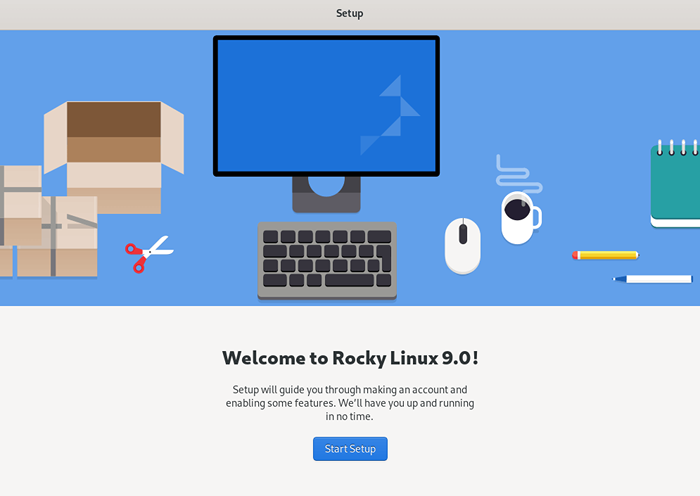 Gnome Rocky Linux Willkommensbildschirm
Gnome Rocky Linux Willkommensbildschirm Das erste Setup wird nach grundlegenden Informationen wie Standorteinstellungen, Online -Konten, optional neuer Benutzererstellung usw. aufgefordert.
Das war's, jetzt können wir das System verwenden, um das zu verwenden Gnome Desktop Umfeld.
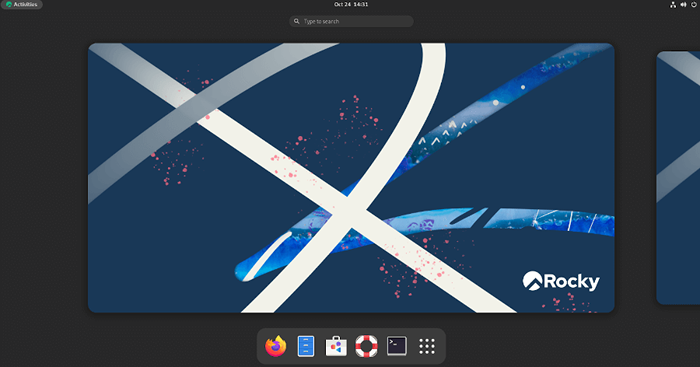 Laufen Gnome in Rocky Linux
Laufen Gnome in Rocky Linux In dieser Schritt-für-Schritt-Anleitung sahen wir zunächst, wie man die installiert Gnome Desktop -Umgebung auf Rocky Linux 9. Anschließend haben wir das Standardziel des Systems aktualisiert, um es in den grafischen Modus zu starten. Schließlich haben wir das erste Setup mit dem Gnome -Begrüßungsbildschirm abgeschlossen.
Haben Sie diese Informationen nützlich gefunden?? Lassen Sie uns Ihre Ansichten in den Kommentaren unten wissen.
- « 11 Beste kostenlose und kostengünstige SSL-Zertifikatbehörden
- So installieren Sie Postgresql 15 und Pgadmin in RHEL 9 »

